Bir web sitesine erişmeye çalışırken “Bu site güvenli bağlantı sağlayamıyor” hata mesajı ile karşılaşmak muhtemelen başınıza gelebilecek en kötü deneyimlerden biridir. Takdir edersiniz ki bu hata, web sitesine erişim sağlamanızın önünde büyük bir engeldir ki o web sitesinde önemli bir işiniz varsa işlerinizin aksamasına bile sebebiyet verebilir.
Bu hata genellikle erişmeye çalıştığınız web sitesinin SSL sertifikası ile ilgili bir sorun söz konusu olduğunda görülür. Web sitesi eğer güvenli bir HTTPS bağlantısı sağlayamıyor ya da geçersiz bir sertifikaya sahip ise web tarayıcısı web sitesini yüklemez ve bu da web sitesine girememenize neden olur.
Diğer nedenlerse de web tarayıcısı ya da cihazdan kaynaklıdır. Sorun bunlardan kaynaklanıyorsa düzeltmek için sorunu ortadan kaldıracak birkaç yönteme başvurabilirsiniz.
Bu Site Güvenli Bağlantı Sağlayamıyor Hatası İçin Çözüm Yolları
- Web tarayıcısını güncelleyin.
- Cihazın saat ve tarih ayarlarını değiştirin.
- Ön belleği ve çerezleri temizleyin.
- Web sitesine gizli modda girin.
Web sitelerine bağlantı sorunu yüzünden erişemediğinizde başvurabileceğiniz yöntemler bu şekildedir. Dilerseniz gelin, bu yöntemleri detaylı olarak ele alalım.
Web Tarayıcısını Güncelleme
Cihazınızda yüklü olan web tarayıcısının eğer eski bir sürümünü kullanıyorsanız da bu tür hataların karşınıza çıkması muhtemeldir. Tarayıcıyı güncellemenin sorunu ortadan kaldırıp kaldırmayacağını görmek için web tarayıcınızın son sürümünü yükleyin.
Android kullanıyorsanız Play Store’da, iOS (iPhone) kullanıyorsanız App Store’da web tarayıcınızın sayfasına gidip “Güncelle” butonuna basarak uygulamayı güncelleyebilirsiniz. Windows gibi işletim sistemleri kullanıyorsanız tarayıcınızın ayarlarından web tarayıcısını son sürüme yükseltebilirsiniz.
Cihazın Saat ve Tarih Ayarlarını Değiştirme
Cihazınızın saat ve tarih ayarlarının web sitelerine erişememeniz üzerinde büyük bir etkisi vardır. Bağlantı hatası almamak için tarih ve saat ayarlarını değiştirme yoluna başvurabilirsiniz. Hata ile karşılaşan kullanıcılar genellikle saat ve tarihi manuel olarak ayarlayan kullanıcılardan oluşur.
Saat ve tarihin otomatik olarak ayarlanması için “Saat” uygulamasını açın. Üç noktaya basıp ayarlara girin. “Tarih ve saati değiştir > Saat dilimini otomatik olarak ayarla” seçeneğine dokunun.
Ön Belleği ve Çerezleri Temizleme
Google Chrome, Mozilla Firefox, Opera gibi birçok web tarayıcısı, web sitelerine normal oturumda erişmeniz hâlinde belirli verilerin ön bellek ya da çerezler aracılığı ile depolanmasına imkân tanır.
Bu veriler daha sonra tekrar o web sitesini ziyaret ettiğinizde kullanıldığından sertifika ile ilgili güncel olmayan bir verinin depolanmaya devam etmesi gibi bir sorunla karşılaşabilirsiniz. Sorunu çözmenin en iyi yolu ise ön belleği ve çerezleri temizlemektir.
Web Sitesine Gizli Modda Girme
Gizli mod, web sitelerinin veri depolamasına izin vermeden web üzerinde gezinmenize olanak tanır. Birçok tarayıcıda bulunan bu modu etkinleştirerek web sitelerine girerek geçici olarak depolanan verilerin gezinme deneyiminizi etkilemesini engelleyebilirsiniz.


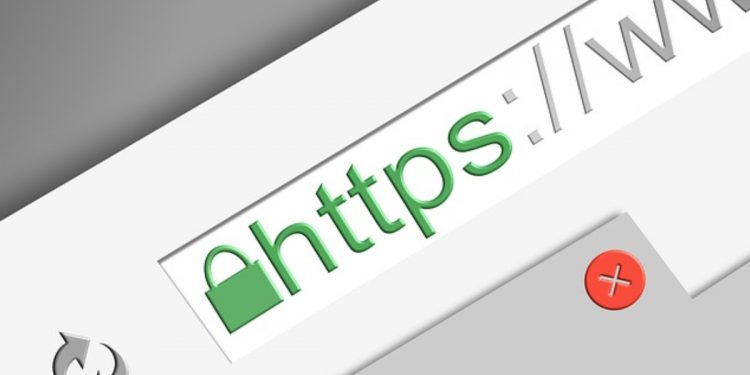







Yorum Yap